ghost系统备份与恢复步骤 一键ghost使用教程图解
2023-01-30 11:17:08
u启动U盘装机工具集成了U盘装机、硬盘装机和一键ghost等常用的电脑装机手段,其中的ghost一键装机虽然是老方法,但是依然有不少用户习惯使用,这也是早些年常用的装机方法之一,经过ghost后,即使当前系统崩溃也能还原成正常的系统,而且还是自己喜欢的桌面配置。本文和大家分享,如何用ghost进行系统备份和系统还原。
ghost系统备份
1.将制作好的u启动U盘启动盘插入电脑的usb接口,设置从U盘启动后,开机或重启,进入PE系统,双击桌面Ghost备份还原图标。
2.依次点击Local(本机)- Partition(分区)- ToImage(建立硬盘分区映像文件)。
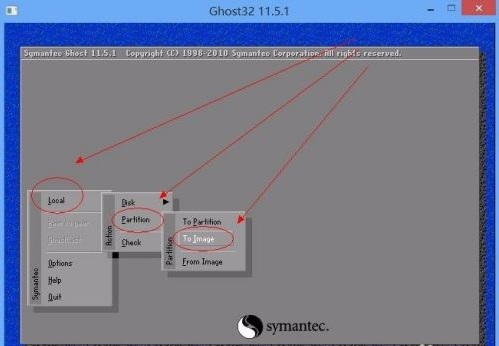
3.使用ghost是为了备份系统,因此我们在这里选择系统盘C所在的硬盘。
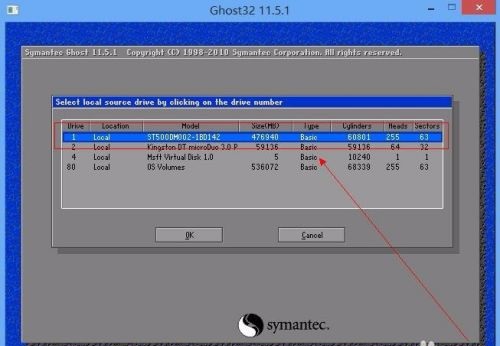
4.选择窗口中的系统盘C。
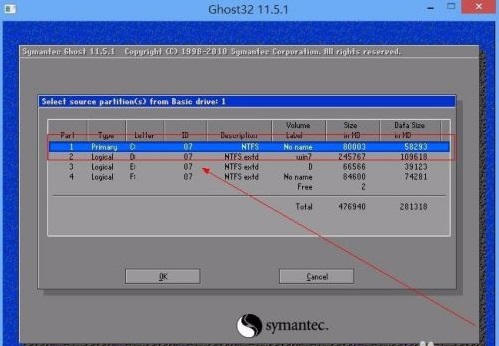
5.选择系统备份保存到驱动器盘符中。这里请选择剩余空间充足的盘符。
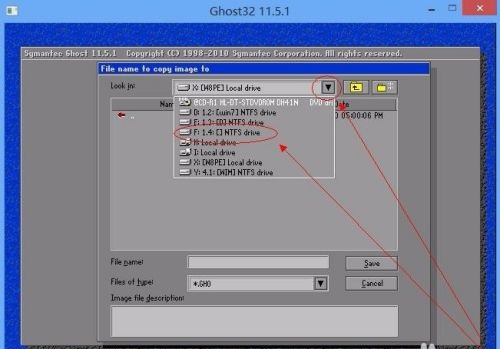
6.在FileName在窗口中,输入存储备份数据的名称,点击存储备份数据Save。
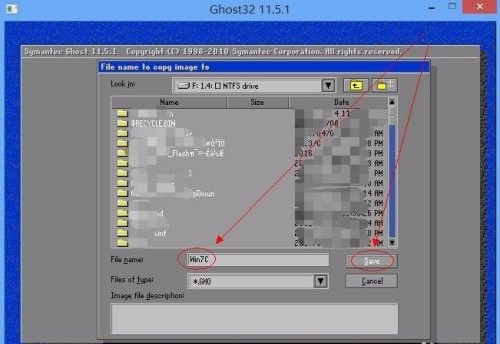
7.之后就会开始进行ghost系统备份,我们耐心等待即可。
ghost系统还原
1.打开Ghost后,依次点击Local(本机)-Partition(分区)-FromImage(加载镜像)。
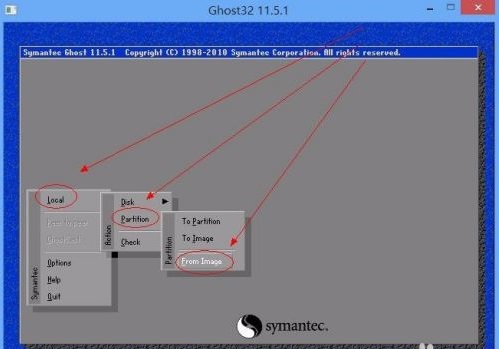
2.选择此前我们ghost备份数据所在的硬盘目录。
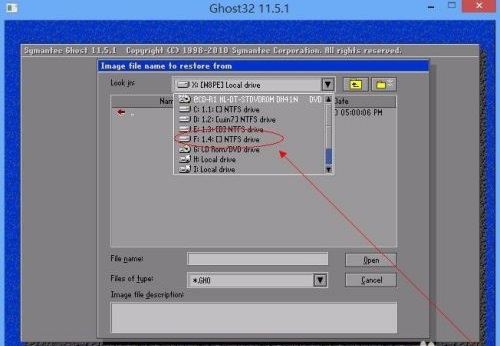
3.在硬盘目录中,选择要恢复的ghost文件,点击open。当然,我们也可以加载自行下载的其他ghost备份文件。文件后缀为.gho。
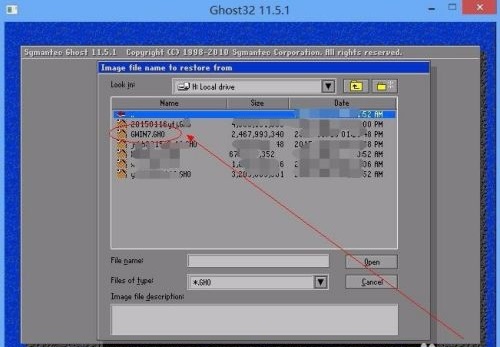
4.选择要恢复的分区,通常默认为系统所在分区,C盘。按ok操作,等待后即可完成。
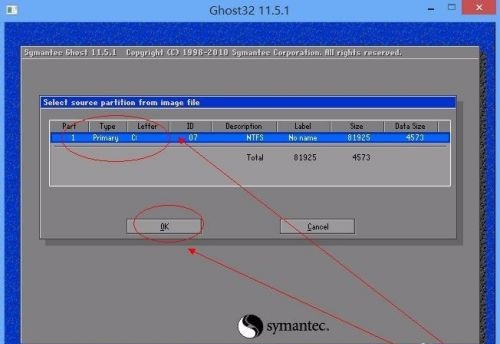
原文链接:http://www.uqidong.com/wtjd/15422.html
最近有位使用msi微星Modern 15笔记本的用户想要为电脑安装系统,但是不知道怎么设置u盘启动,下面为...
- [2023-01-29]微软 Surface Laptop 4 商用版笔记本如何通过bios设置
- [2023-01-29]红米Book 14增强版笔记本使用u启动u盘安装win10系统
- [2023-01-28]荣耀MagicBook X 15 2022版笔记本安装win11系统教程
- [2023-01-28]LG gram 14 2022版笔记本如何通过bios设置u盘启动
- [2023-01-27]msi微星GE65 Raider笔记本如何进入bios设置u盘启动
- [2023-01-27]戴尔游匣G16 7620笔记本重装win7系统教程
- [2023-01-27]戴尔 XPS 13 9300笔记本使用u启动u盘安装win10系统教
U盘工具下载推荐
更多>>-
 windows系统安装工具
[2022-09-01]
windows系统安装工具
[2022-09-01]
-
 纯净版u盘启动盘制作工具
[2022-09-01]
纯净版u盘启动盘制作工具
[2022-09-01]
-
 win7系统重装软件
[2022-04-27]
win7系统重装软件
[2022-04-27]
-
 怎样用u盘做u启动系统盘
[2022-02-22]
怎样用u盘做u启动系统盘
[2022-02-22]
 红米Book Pro 15 锐龙版笔记本安装
红米Book Pro 15 锐龙版笔记本安装
 msi微星Modern 15笔记本怎么进入bi
msi微星Modern 15笔记本怎么进入bi
 win7pe启动盘制作软件
win7pe启动盘制作软件
 u启动win 8pe系统维护工具箱_6.3免费
u启动win 8pe系统维护工具箱_6.3免费
 微软 Surface Laptop 4 商用版笔记本如
微软 Surface Laptop 4 商用版笔记本如
 win10怎么安装视频教学
win10怎么安装视频教学
 u启动u盘启动安装原版win8系统视频
u启动u盘启动安装原版win8系统视频
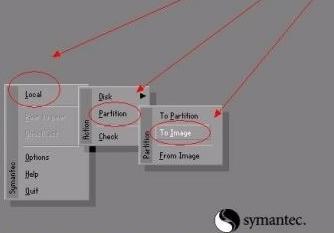 ghost系统备份与恢复步骤 一键gh
ghost系统备份与恢复步骤 一键gh
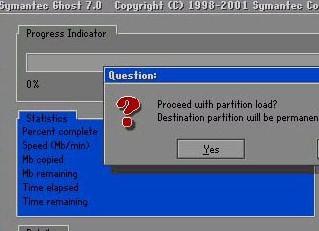 ghost使用方法详细图解教程
ghost使用方法详细图解教程

 联想win8改win7bios设置方法
联想win8改win7bios设置方法
 技嘉uefi bios如何设置ahci模式
技嘉uefi bios如何设置ahci模式
 惠普电脑uefi不识别u盘怎么办
惠普电脑uefi不识别u盘怎么办
 win8改win7如何设置bios
win8改win7如何设置bios
 bios没有usb启动项如何是好
bios没有usb启动项如何是好
 详析bios设置显存操作过程
详析bios设置显存操作过程
 修改bios让电脑待机不死机
修改bios让电脑待机不死机